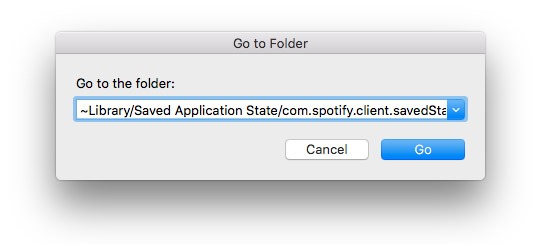Abonnez-vous à notre chaîne YouTube pour obtenir nos meilleures critiques de vidéos, des comparaisons et des conseils de performance :
Le service de streaming musical Spotify surfe sur la vague du succès. Pas besoin de télécharger des chansons et d’écouter quoi que ce soit en ligne et en déplacement est la principale raison. Il s’agit à la fois d’un service Web et d’une application de bureau pour Windows, macOS, Linux, iOS, Android, Linux, Chromebook. Souvent, les gens rencontrent des problèmes pour supprimer ce programme plus tard. C’est pourquoi nous aimerions vous raconter des façons de désinstaller complètement le bureau Spotify, ainsi que d’effacer les fichiers temporaires par la suite.
Option 1. Désinstalleurs de logiciels (recommandés)
La meilleure méthode probablement, car vous pouvez supprimer tout programme avec tous les fichiers résiduels et les mauvais chemins de registre à la fois. Ces programmes sont généralement appelés «programmes de désinstallation». Pour en savoir plus, nous invitons les lecteurs à consulter la liste des meilleurs désinstalleurs. Ici, nous allons faire 2 exemples pour supprimer Spotify.
Avant de supprimer une application, il est possible de créer un point de restauration système et de définir un nettoyage automatique des fichiers résiduels après la suppression. IObit Uninstaller peut également supprimer les applications Windows intégrées et les extensions de navigateur. Passons en revue:
- Lancez IObit Uninstaller et accédez à Programmes – Tous les programmes.
- Trouvez Spotify dans la liste et marquez-le (utilisez la ligne de recherche lorsque la liste est grande).
- Cliquez sur le bouton Désinstaller ou cliquez avec le bouton droit sur – Désinstaller.
- Utilisez des options supplémentaires avant de continuer (point de restauration, suppression des fichiers indésirables).
Pas aussi sophistiqué que IObit dans la conception, mais en termes de fonctionnalité et d’efficacité, Revo est de la même qualité. Il garantit une suppression correcte et complète des fichiers, programmes et jeux, même les plus tenaces. Pour désinstaller Spotify, suivez les étapes suivantes:
- Ouvrez Revo et accédez à l’onglet Tous les programmes.
- Trouvez l’utilitaire Spotify dans la liste.
- Cliquez dessus, puis utilisez le bouton Désinstaller, ou faites un clic droit dessus et choisissez Désinstaller.
- Créez au préalable un point de restauration système et une sauvegarde du registre (facultatif).
- Effectuez une analyse du système pour les fichiers liés à Spotify.
- Supprimez les fichiers inutiles et les chemins de registre (cliquez sur Sélectionner tout – Supprimer).
Option 2. Désinstaller Spotify avec les outils Windows
Bien sûr, nous pouvons utiliser les outils Windows par défaut, ce qui est plus pratique pour certains utilisateurs. Paramètres système et panneau de configuration, alors regardons de plus près.
- Panneau de commande
Ouvrez le menu Démarrer et tapez Panneau de configuration dans la ligne de recherche. Lancez-le et accédez à l’onglet Programmes et fonctionnalités (triés par petites icônes).
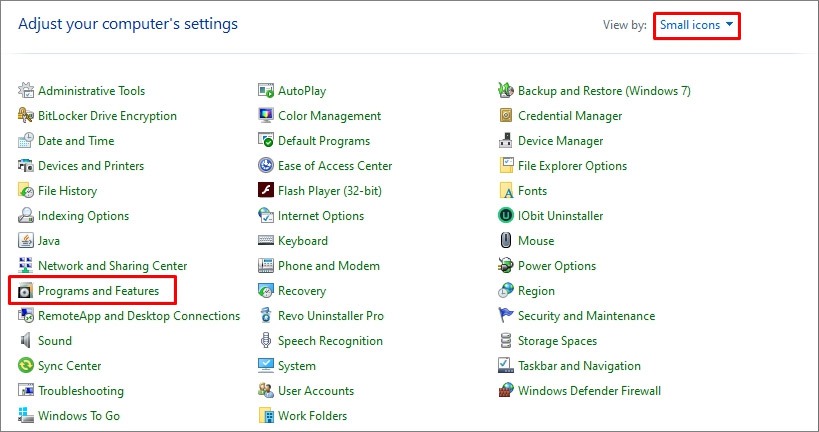
Trouvez Spotify dans la liste, cliquez dessus puis sur le bouton Désinstaller, confirmez. Aussi simple et rapide que possible.
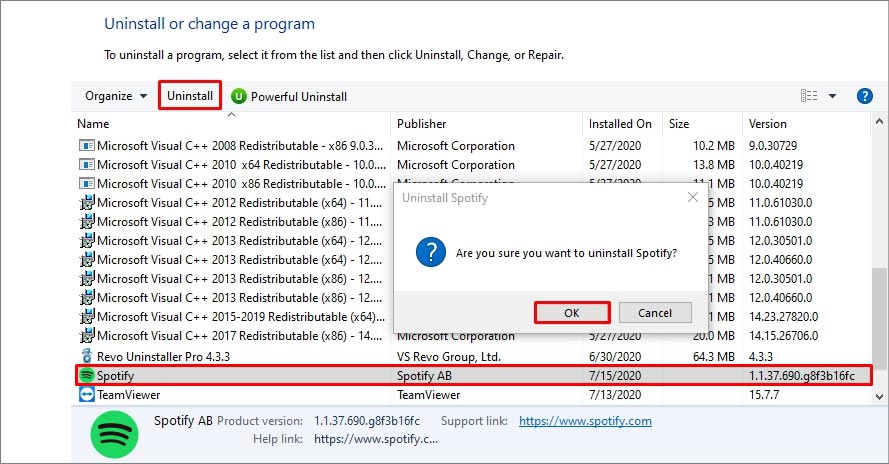
- Les paramètres du système
Cliquez sur le menu Démarrer et suivez ce chemin: Paramètres – Applications – Applications et fonctionnalités (ou combinaison de touches Win + X> Applications et fonctionnalités). Recherchez Spotify, puis cliquez sur le bouton Désinstaller.
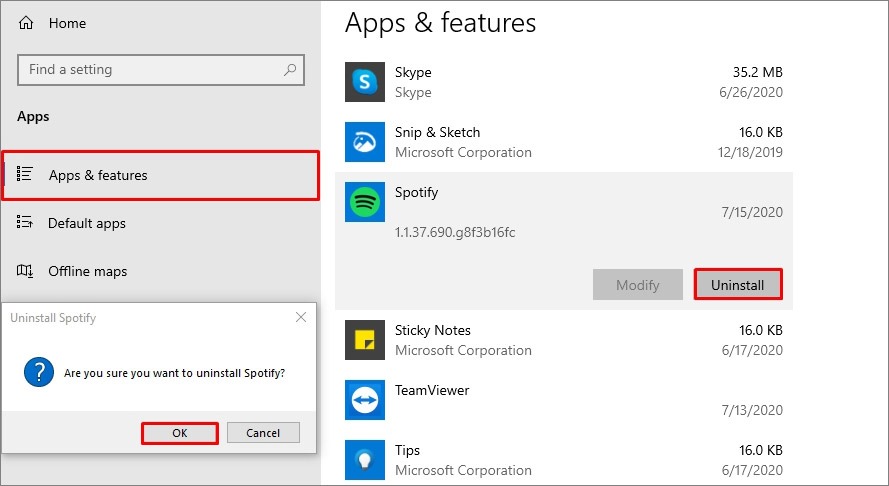
Lorsque Spotify est désinstallé, accédez au registre du système et supprimez tous les chemins liés à Spotify. Pour ce faire, appuyez sur Win + R, entrez regedit dans la fenêtre et cliquez sur OK. Cliquez sur l’onglet Modifier puis sur le bouton Rechercher (ou Ctrl + F), tapez Spotify dans la ligne de recherche et cliquez sur Rechercher du texte.
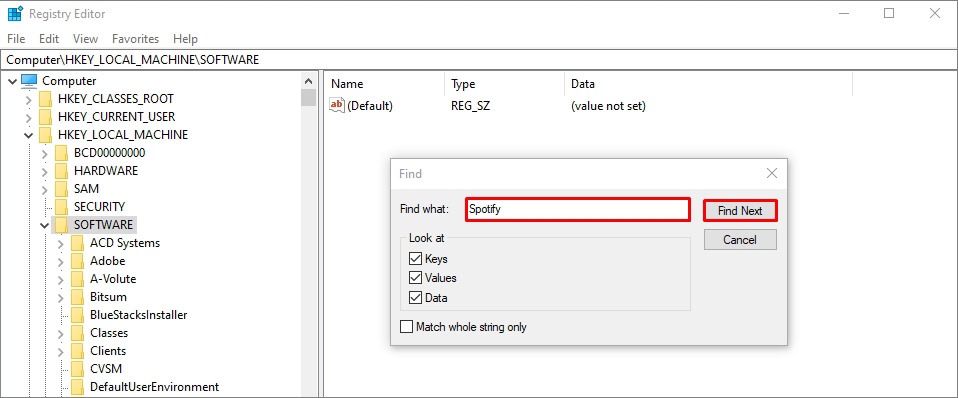
Option 3: supprimer Spotify sur Mac
Étant donné qu’une grande partie des gens utilisent Spotify sur leur Mac, nous devons également expliquer comment le supprimer sur macOS. Comme avec le système d’exploitation Windows, il est possible de faire des applications manuellement ou tierces.
Suivez ces étapes simples pour vous débarrasser de Spotify:
- Ouvrez le Finder et accédez au dossier Applications
- Recherchez Spotify (utilisez la recherche si vous avez beaucoup d’applications)
- Cliquez sur le programme et appliquez l’option Supprimer dans la corbeille
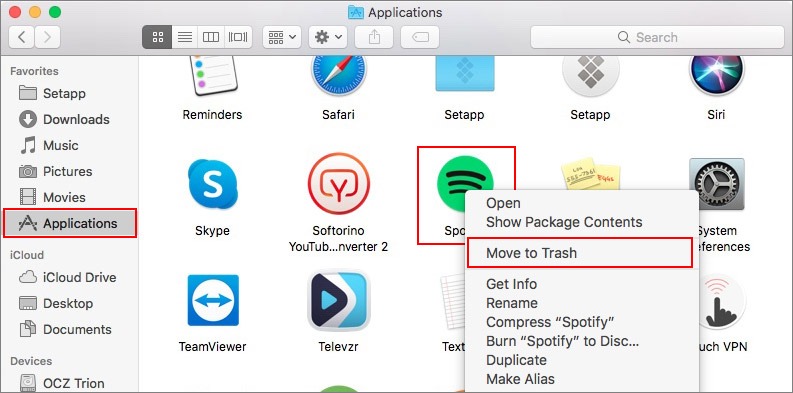
Après cela, nous vous recommandons de nettoyer le dossier système. Toutes les données sont généralement situées dans la bibliothèque spéciale, invisible par défaut. Pour accéder à cet emplacement, utilisez l’option «Aller au dossier» dans l’onglet Aller (ou utilisez la combinaison ⇧ + ⌘ + G).
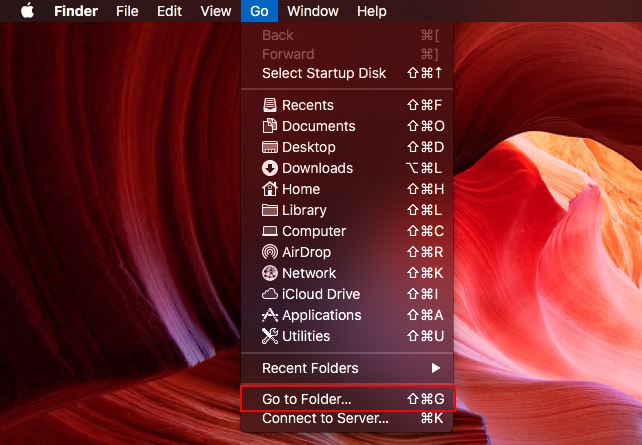
Entrez ces commandes et supprimez tous les fichiers résiduels:
| ~ Bibliothèque/Support d’application/Spotify ~ Bibliothèque/Caches/com.spotify.installer ~ Bibliothèque/Caches/com.spotify.client ~ Bibliothèque/LaunchAgents/com.spotify.webhelper.plist ~ Bibliothèque/Préférences/com.spotify.client.plist ~ Bibliothèque/Préférences/com.spotify.helper.plist ~ Bibliothèque/État d’application enregistré/com.spotify.client.savedState |